Wix Bookings : Créer des coupons de réduction avec des automations
Temps de lecture : 3 min
Utilisez Wix Automations pour envoyer des coupons à vos visiteurs après qu'ils aient effectué une action sur votre site. Par exemple, vous pouvez envoyer automatiquement des coupons à une personne après son inscription en tant que membre.
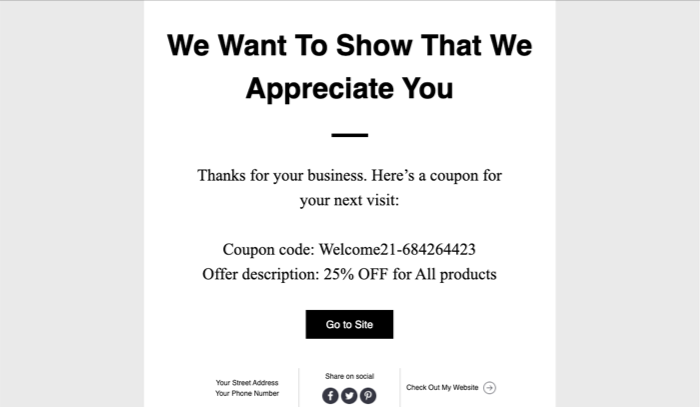
Pour créer une automation pour l'envoi de coupons :
- Accédez à Automations dans le tableau de bord de votre site.
- Cliquez sur + Nouvelle automation ou cliquez sur une automation existante pour la modifier.
- Cliquez sur le titre pour donner un nom à votre automation.
- Sélectionnez Réservations comme déclencheur.
- Choisissez une option sous Sélectionner un déclencheur pour cette appli :
- Une séance est réservée : Cette option est idéale pour accueillir de nouveaux clients.
- Une réservation est annulée par vous ou un client : Cette option est utile pour fidéliser les clients après une annulation.
- Le client est marqué comme « présent » pour la première fois : Encouragez vos clients à réserver une autre séance.
- Le client est marqué comme « présent » à X première séances : Récompensez les clients pour leur fidélité.
- Le client est marqué comme « présent » à une séance : Idéal pour interagir avec les clients qui essaient vos nouveaux services.
- Un client a été marqué comme « Présent » pour la dernière fois il y a quelque temps : Encouragez les clients à revenir dans votre entreprise en leur offrant une réduction.
- Une séance commence : Encouragez les clients à revenir car ils apprécient vos services.
- Une séance se termine : Permettez à vos clients de réserver facilement leur prochaine séance.
- Choisissez les services auxquels s'applique l'automation du coupon dans le menu déroulant Sélectionnez les services qui déclenchent cette automation.
- Sélectionnez Envoyer le coupon par e-mail comme action.
- Sélectionnez une option sous Définir le coupon :
- Oui, envoyer des coupons à usage unique : Envoyez des coupons à usage unique à toutes les personnes qui déclenchent l'automation. Le coupon que vous sélectionnez à l'étape suivante sera dupliqué avec des caractères aléatoires ajoutés à son code.
- Non, toujours envoyer le même coupon : Envoyez le même coupon à toutes les personnes qui déclenchent l'automation.
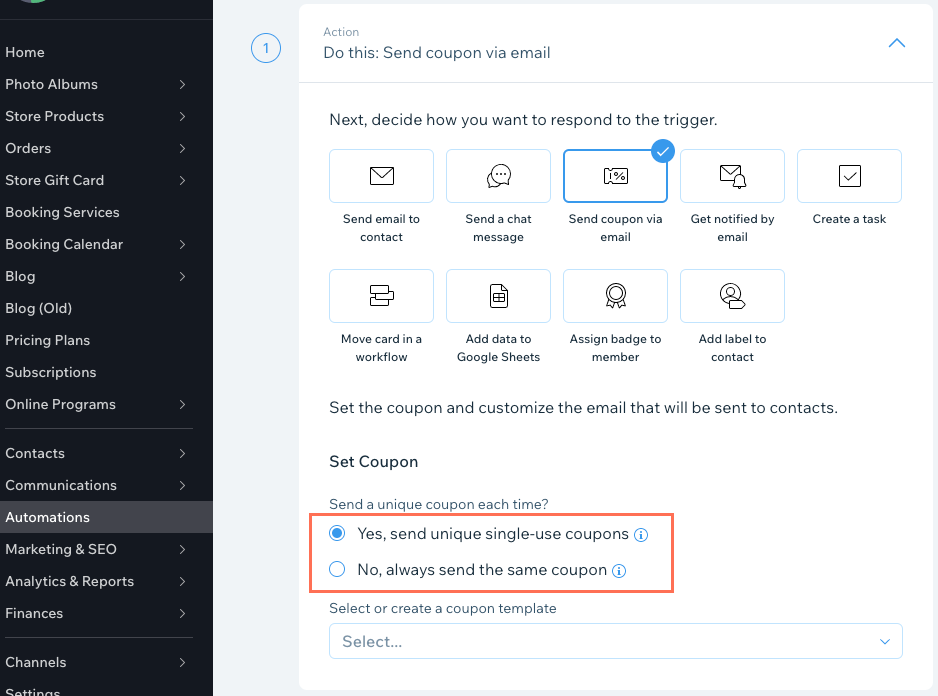
- Cliquez sur le menu déroulant sous Définir le coupon et sélectionnez un modèle de coupon existant ou créez-en un nouveau.
- (Facultatif) Modifiez les détails du coupon, les détails de l'expéditeur et le modèle d'e-mail.
- Cliquez sur le menu déroulant Délai puis définissez le délai et la fréquence d'envoi des coupons :
- Programmé : Immédiatement après le déclencheur : Cliquez sur le menu déroulant et choisissez quand envoyer les coupons (immédiatement ou définissez un délai personnalisé).
- Limiter la fréquence à : Cliquez sur le menu déroulant et choisissez combien de fois le même contact peut déclencher l'automation.
- (Facultatif) Cliquez sur + Ajouter une action de suivi pour ajouter plus d'automations au déclencheur.
Remarque : Vous devrez peut-être mettre à niveau votre forfait Premium pour activer les automations multi-étapes. - Cliquez sur Activer.
Remarque :
L'automation cesse de fonctionner lorsque la date de fin du coupon ou la limite d'utilisation est atteinte.
Suggestion :
Vous pouvez également créer jusqu'à 1 000 coupons, chacun avec des codes uniques, en utilisant l'appli gratuite Bulk Coupon Creator. L'appli fonctionne actuellement avec Wix Stores, Bookings et Events. Cliquez ici pour en savoir plus.